|
CUORI

Ringrazio Mari per avermi permesso di tradurre questo tutorial.
Il sito è chuso.
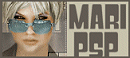
|
Porta con te la freccia mentre esegui il tutorial.
Ti servirà come "segnalibro"

Se vuoi stampare, clicca qui sotto:

|
qui puoi trovare qualche risposta ai tuoi dubbi.
Se l'argomento che ti interessa non è presente, ti prego di segnalarmelo.
Questo tutorial è stato scritto con PSP 9, ma può essere realizzato con qualsiasi versione del programma.
Occorrente:
Materiale: qui
(il materiale e l'animazione dei cuori è stata creata da Mari Mendoza;
non utilizzare come materiale per altri tutorial).
Tube utilizzato qui (per favore, rispetta il copyright dell'artista).
Font e pennelli di tua scelta.
Filtri:
Filters Unlimited 2.0 qui
L&K Zitah qui
Lokas Software / 3D Shadow qui
Ti servirà anche Animation Shop qui
1. Apri il file "Corazones" fornito con il materiale.
Vedrai che è composto da vari livelli.
Il livello "Fondo" è bianco, ma puoi cambiarlo in un colore qualsiasi di tua scelta.
2. Nella paletta dei colori imposta come colore di primo piano #cf7b17
e come colore di sfondo #e3cc1a.
Passa il colore di primo piano a gradiente di primo piano/sfondo, lineare, angolo e ripetizioni 0.

3. Attiva il livello "Pinceles" (pennelli).
Selezione>Seleziona tutto.
Selezione>Mobile.
Livelli>Nuovo livello raster.
Riempi  con il gradiente. con il gradiente.
Selezione>Nessuna selezione.
Nella paletta dei livelli cambia la modalità di miscelatura di questo livello in "Sovrapponi"
e rinominalo "Colore"
3. Posizionati sul livello "Foto".
Con lo strumento Selezione  traccia un rettangolo, come mostrato nella schermata: traccia un rettangolo, come mostrato nella schermata:

Riempi  la selezione con il gradiente. la selezione con il gradiente.
Rimani su questo livello e mantieni selezionato.
Effetti>Plugins>Unlimited2 / Paper textures / Canvas, Fine, con i settaggi standard:

Effetti>Plugins>L&K / Zitah:

Livelli>Nuovo livello raster, e rinomina questo livello "Pennello2",
e applica un pennello a tua scelta.
Cambia la modalità di miscelatura di questo livello in Luminanza (Esistente).
Selezione>Nessuna selezione.
4. Posizionati sul livello "Linea Vector".
Attiva lo strumento Testo  , posizionati sulla linea vettore, , posizionati sulla linea vettore,
e quando vedrai apparire la A con la parentesi tonda 
con un font a scelta scrivi un piccolo testo.
Clicca con il tasto destro del mouse sul livello "linea vector" e scegli Elimina:
così sparirà la linea vettore che ti è servita come base per il testo.

5. Nello zip del materiale ci sono due file: uno con la parola "Love" e uno con la parola "Amor".
Scegline uno e vai a Modifica>Copia.
Torna al tuo lavoro e vai a Modifica>Incolla>Incolla come nuovo livello.
Cambia la modalità di miscelatura di questo livello in Indebolisci e rinominalo "Amore".
6. Apri il tube fornito con il tutorial.
Posizionati sul livello del tube e vai a Modifica>Copia.
Torna al tuo lavoro e vai a Modifica>Incolla>Incolla come nuovo livello.
Posizionalo  e rinomina il livello "Tube". e rinomina il livello "Tube".
7. Nei livelli "Pinceles" e "Tube" applica il filtro Lokas:
Effetti>Plugins>Lokas - 3D Shadow, con i seguenti settaggi:

8. Apri nuovamente il tube.
Posizionati sul livello del copyright e vai a Modifica>Copia.
Torna al tuo lavoro e vai a Modifica>Incolla>Incolla come nuovo livello.
(puoi anche ridimensionarlo un po').
Non dimenticare di aggiungere anche la tua firma.
In questo momento la tua paletta dei livelli dovrebbe apparire così:

Livelli>Unisci>Unisci visibile.
Salva in formato psp.
Apri il file in Animation Shop.
Modifica>Duplica, e ripeti finchè non avrai ottenuto 60 fotogrammi.
Posizionati sul primo fotogramma per selezionarlo e vai a Modifica>Seleziona tutto.
Apri l'animazione dei corazones.
Posizionati sul primo fotogramma per selezionarlo e vai a Modifica>Seleziona tutto.
Quindi Modifica>Copia.
Torna alla tag e vai a Modifica>Incolla nel fotogramma selezionato.
Posiziona l'animazione.
Cancella il primo fotogramma e salva in formato gif.

Se hai problemi o dubbi, o trovi un link non funzionante,
o anche soltanto per un saluto, scrivimi.
Ottobre 2006
|